
William Charles
0
1944
431
Es realmente fácil configurar la partición de Time Machine y usar el disco duro de Time Machine para almacenar archivos también Particionar y usar el disco duro de Time Machine para almacenar archivos también Si el disco duro de su Mac es pequeño y el disco duro de Time Machine es grande, podría Vale la pena usar la unidad para fines de copia de seguridad y almacenamiento. , el software de respaldo que viene con cada Mac. Simplemente apúntelo hacia su disco duro externo o Time Capsule, luego deje que haga lo suyo. Pero, ¿cómo recuperas tus archivos cuando las cosas salen mal??
Hay tres formas principales de hacer esto:
- Revierta todos sus archivos a un punto dado en el tiempo, usando OS X Recovery.
- Migre sus archivos a una nueva instalación de OS X, utilizando el Asistente de migración.
- Tome los archivos usted mismo y colóquelos donde desee.
Aquí hay un resumen rápido de todos estos métodos, incluida una forma de capturar archivos respaldados con Time Machine desde Windows.
Revierta su computadora usando OS X Recovery
Regrese todo su sistema en el tiempo, a una copia de seguridad anterior.
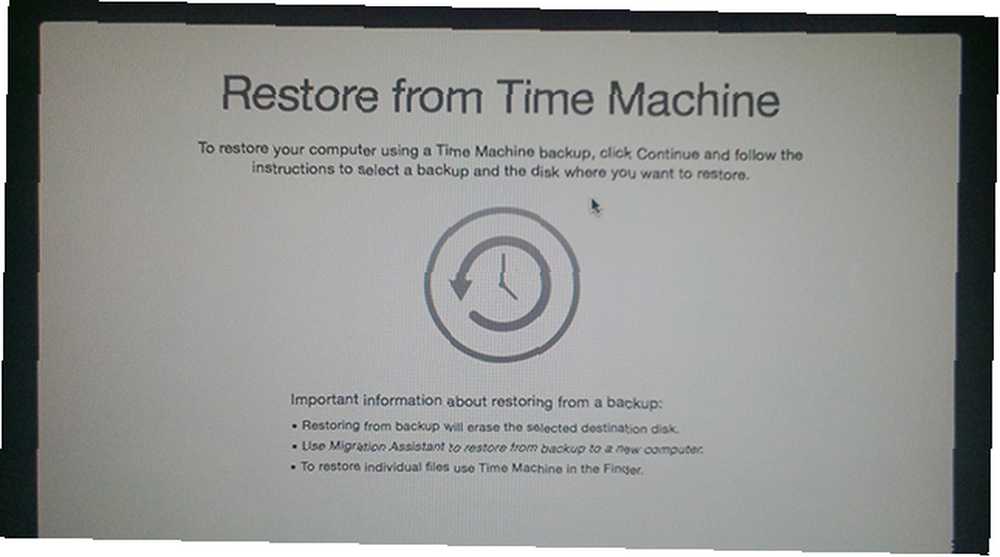
Su Mac viene con OS X Recovery, una partición oculta desde la que puede iniciar para:
- Vuelva a instalar OS X completamente
- Ejecute Disk Utility, para particionar y reparar sus discos duros
- Conéctese rápidamente usando Safari.
- Restaura tu Mac usando una copia de seguridad de Time Machine.
Obviamente estamos interesados principalmente en la cuarta opción aquí, pero antes de que podamos hacer eso necesitamos cargar OS X Recovery. Así es cómo:
La mayoría de las Mac nuevas (Lion y posteriores)
Primero apague su Mac por completo, luego enciéndala nuevamente mientras sostiene el comando + r llaves. Esto debería iniciar OS X Recovery. Si esto no funciona, es posible que no tenga una partición de restauración, pero no se preocupe. Puede iniciar OS X Internet Recovery manteniendo comando + opción + r cuando tu Mac se enciende. Esto descargará OS X Recovery de la web y lo iniciará.
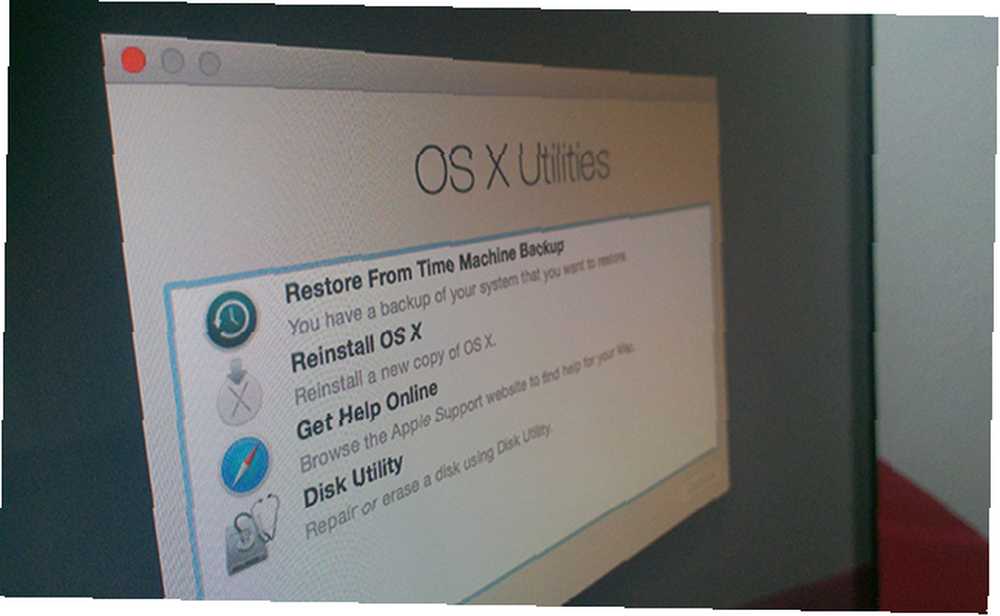
Para Macs mayores
Si tiene una Mac anterior, también deberá iniciar desde la partición de restauración. Apague su Mac por completo, luego enciéndala mientras sostiene el opción llave. Elija la partición etiquetada “Restaurar”.
Una vez que haya cargado OS X Recovery, haga clic en Restaurar desde Time Machine y sigue las indicaciones. Tu Mac se restaurará por completo a la hora que elijas.
Restaurar archivos a una instalación nueva con el Asistente de migración
Si la restauración no le proporciona un sistema de arranque, puede reinstalar OS X y luego restaurar sus archivos con el Asistente de migración.
Time Machine no realiza una copia de seguridad de todo su sistema operativo: para una copia de seguridad completa de su sistema operativo, necesita una estrategia de copia de seguridad más profunda. La última solución de copia de seguridad triple para su Mac [Mac OSX] La última solución de copia de seguridad triple para su Mac [ Mac OSX] Como desarrollador aquí en MakeUseOf y como alguien que obtiene todos sus ingresos trabajando en línea, es justo decir que mi computadora y mis datos son bastante importantes. Están configurados perfectamente para la productividad con ... Entonces, si ha reemplazado por completo la unidad de arranque de su Mac, o de alguna manera ha logrado dañar su instalación de OS X, la restauración desde Time Machine no funcionará para usted.
Esto no significa que no pueda recuperar su Mac de la manera que le gusta, solo significa que hay un paso adicional. Para resumir, necesita:
- Vuelva a instalar OS X.
- Restaure sus archivos respaldados con el Asistente de migración.
Ya le mostramos cómo reinstalar OS X por completo. Cómo reinstalar macOS para una Mac limpia rápida y chirriante Cómo reinstalar macOS para una Mac limpia rápida y chirriante ¿Necesita restaurar su Mac a la configuración de fábrica? Aquí se explica cómo instalar una copia nueva de macOS y borrar todo. , utilizando la partición de restauración de su Mac o con una herramienta como DiskMakerX (anteriormente llamada Lion DiskMaker). Una vez que haya instalado OS X, puede restaurar sus archivos ejecutando la aplicación Asistente de migración.
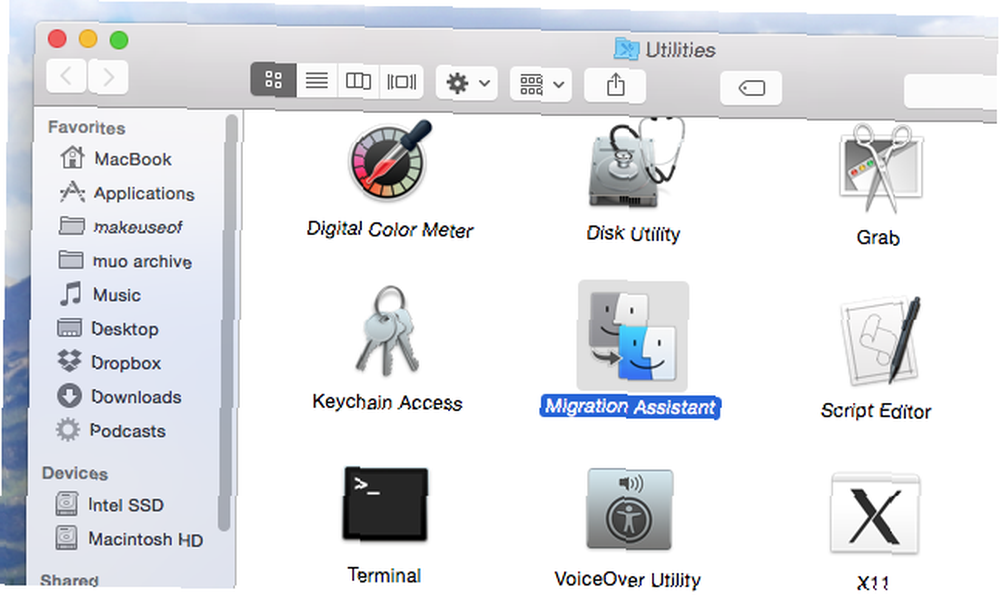
Puede encontrar este programa usando Spotlight, o en el Finder dirigiéndose a Aplicaciones, luego a la subcarpeta Utilidades. Lánzalo y serás guiado a través del proceso de restauración de tus archivos desde Time Machine. Como siempre, esto puede tomar un tiempo.
Transfiera archivos a su nueva Mac con el Asistente de migración
Si acaba de adquirir una nueva Mac, puede transferir todos sus archivos y configuraciones fácilmente desde su copia de seguridad de Time Machine.
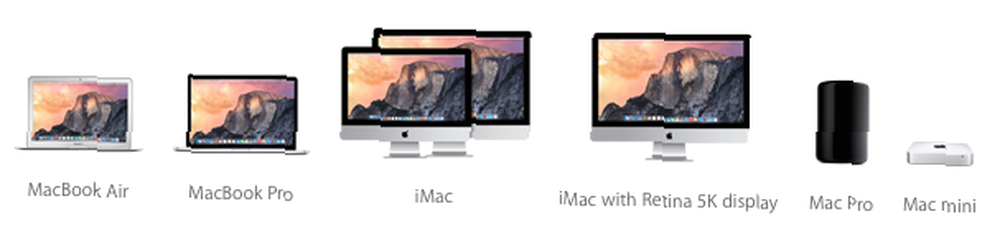
Hablando de Migration Assistant: si recientemente adquirió una nueva Mac, este programa puede tomar todos los archivos y (algunos) software de su copia de seguridad de Time Machine. Esta es la forma más rápida de llevar todos tus archivos a tu nueva Mac, así que tenlo en cuenta cuando actualices.
Grab Time Machines directamente con Finder
Si la restauración no funciona por algún motivo, o si solo desea tener más control sobre lo que va a dónde, es posible simplemente tomar sus archivos directamente.
Time Machine no es mágico: toma tus archivos y los respalda. Puede explorar estos archivos directamente con Finder y tomar los que desee. Luego solo haga clic y arrastre para tomar archivos.
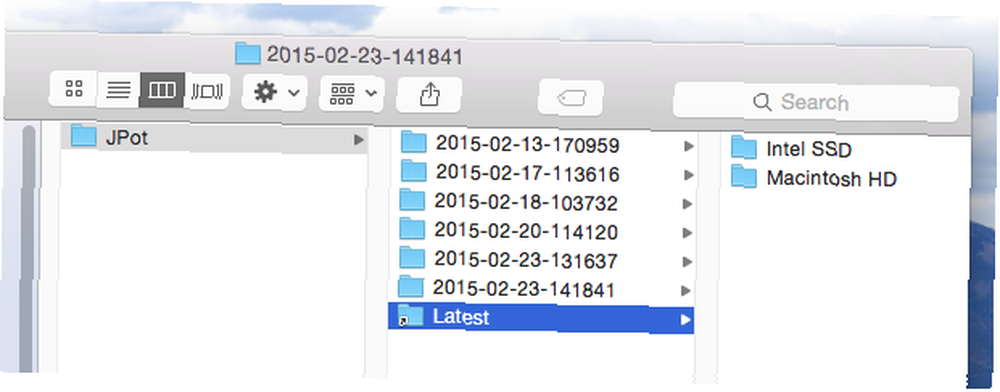
Si solo desea ciertos archivos, o simplemente desea un control completo sobre dónde termina todo, usar el Finder para explorar o buscar sus copias de seguridad de Time Machine es una alternativa simple al Asistente de migración o Recuperación de OS X.
Tomar archivos de Time Machine desde una computadora con Windows
Si no tiene acceso a una Mac, pero necesita recuperar archivos respaldados por Time Machine.
Si su Mac murió, es posible que no necesariamente la reemplace por otra. Si bien Apple no ofrece una herramienta para restaurar sus archivos de Time Machine en una computadora con Windows, es posible.
Le mostramos formas de leer unidades formateadas para Mac en Windows 6 Formas de leer unidades Mac en Windows 6 Formas de leer unidades Mac en Windows ¿Necesita leer una unidad Mac en Windows? Aquí se explica cómo acceder a su unidad APFS o HFS + con formato Mac en Windows. - HFSexplorer es una buena opción gratuita.
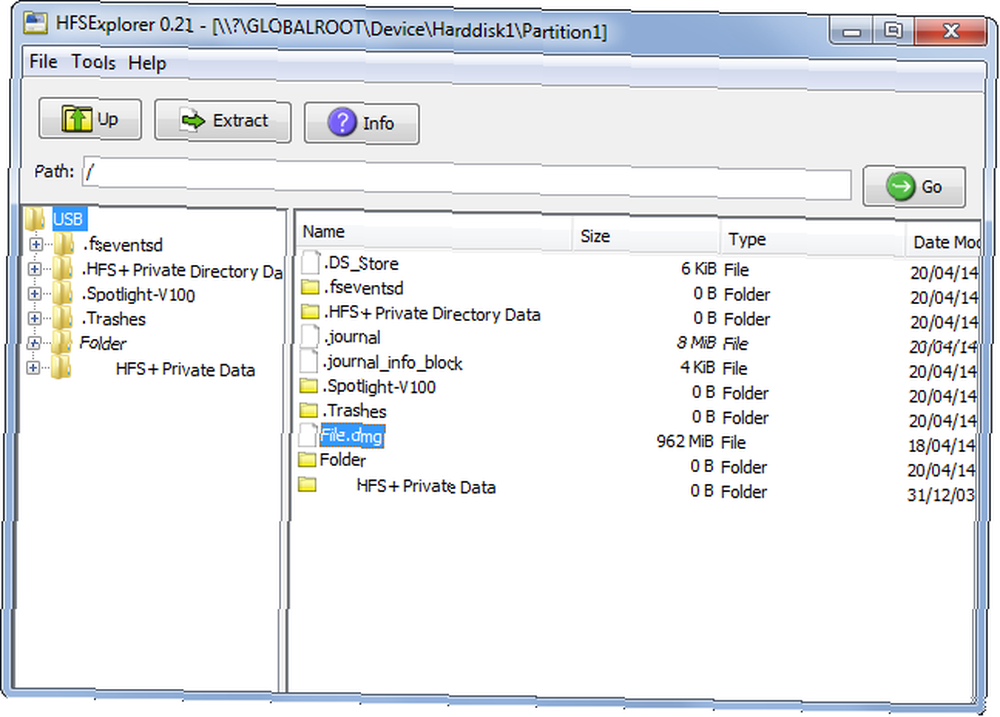
Puede usar cualquiera de estos métodos para explorar una copia de seguridad de Time Machine con su computadora con Windows. Puedes encontrar todos tus archivos y tomar los que quieras.
Qué me perdí?
No importa cuánto investigue una pieza Los lectores de MakeUseOf siempre logran enseñarme algo nuevo en los comentarios. Existen algunos recursos excelentes para aprender sobre Time Machine 4 Recursos para convertirse en un maestro de respaldo con Time Machine [Mac] 4 Recursos para convertirse en un maestro de respaldo con Time Machine [Mac], pero quiero aprender de usted. ¿Cómo restaura sus datos de respaldo??
Ah, y usuarios de Windows: Windows 8 viene con una gran alternativa de Time Machine ¿Sabía que Windows 8 tiene una copia de seguridad de Time Machine incorporada? ¿Sabía que Windows 8 tiene una copia de seguridad de la máquina del tiempo incorporada? A veces olvidamos con todo el enfoque en la nueva interfaz "moderna" de Windows 8, pero Windows 8 tiene una variedad de grandes mejoras en el escritorio. Uno de ellos es el Historial de archivos, una función de copia de seguridad integrada que funciona ..., en caso de que no lo supiera. Compruébalo si aún no lo has hecho.











